win10右键桌面一直转圈圈怎么回事 win10桌面右键无限转圈的修复方法
更新时间:2021-04-07 14:14:51作者:fang
电脑操作系统在我们长期操作过程中会遇到各种各样的情况,例如最近有小伙伴就向小编反映说,自己win10系统电脑出现了右键桌面一直转圈圈的现象,不知道怎么回事,很是影响自己的使用。那对于这一问题,接下来小编就来为大家分享关于win10桌面右键无限转圈的修复方法。
修复方法如下:
1、在win10操作系统桌面上,鼠标右键选择运行选项进入。
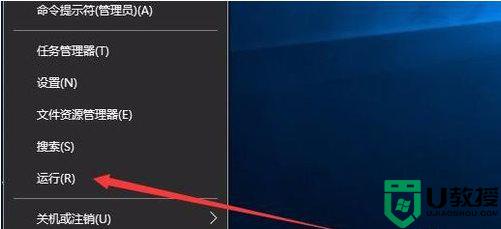
2、在弹出的运行对话框,录入msconfig命令然后点击确定按钮进入。
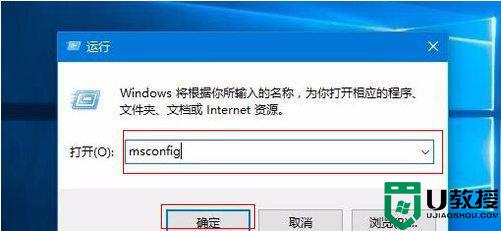
3、进入系统配置界面,点击工具页签继续下一步操作。
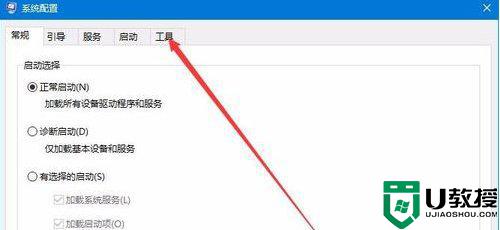
4、如下图所示:点击选中更改UAC设置然后点击右下角的启动按钮。
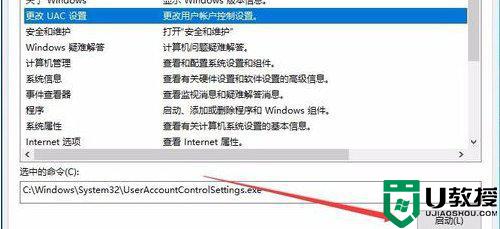
5、最后将进度条从上拖动到最底部即可。
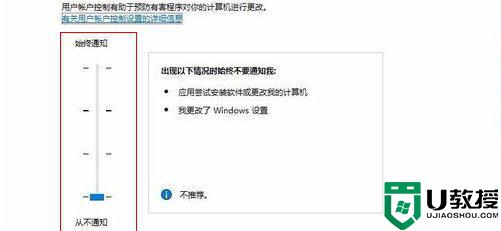
以上就是关于win10桌面右键无限转圈的修复方法啦,出现同样问题的可以按照上面的方法来解决哦。
相关教程:
win10电脑右键没反应
win10右键桌面一直转圈圈怎么回事 win10桌面右键无限转圈的修复方法相关教程
- 桌面鼠标右键一直转圈win10怎么回事 win10鼠标在桌面上点右键一直转圈如何处理
- 电脑桌面右键一直转圈怎么解决 电脑桌面右键一直转圈的修复方法
- win10电脑右键一直转圈圈怎么办 win10系统右键一直转圈如何修复
- win10桌面右键没反应一直转圈如何修复
- win10右键刷新一直转圈圈怎么回事 win10鼠标右键刷新老是转圈如何解决
- 新装的win10右键一直转圈圈如何修复
- window10鼠标右击桌面一直转圈圈怎么办
- Win7系统鼠标右键一直转圈无反应怎么办 Win7系统解决右键一直转圈教程 系统之家
- Win10关机界面一直转圈圈怎么办 Win10关机界面一直转圈圈的解决方法 系统之家
- win10鼠标点击右键一直转圈怎么办 win10右击鼠标一直转圈怎样解决
- Win11如何替换dll文件 Win11替换dll文件的方法 系统之家
- Win10系统播放器无法正常运行怎么办 系统之家
- 李斌 蔚来手机进展顺利 一年内要换手机的用户可以等等 系统之家
- 数据显示特斯拉Cybertruck电动皮卡已预订超过160万辆 系统之家
- 小米智能生态新品预热 包括小米首款高性能桌面生产力产品 系统之家
- 微软建议索尼让第一方游戏首发加入 PS Plus 订阅库 从而与 XGP 竞争 系统之家
热门推荐
win10系统教程推荐
- 1 window10投屏步骤 windows10电脑如何投屏
- 2 Win10声音调节不了为什么 Win10无法调节声音的解决方案
- 3 怎样取消win10电脑开机密码 win10取消开机密码的方法步骤
- 4 win10关闭通知弹窗设置方法 win10怎么关闭弹窗通知
- 5 重装win10系统usb失灵怎么办 win10系统重装后usb失灵修复方法
- 6 win10免驱无线网卡无法识别怎么办 win10无法识别无线网卡免驱版处理方法
- 7 修复win10系统蓝屏提示system service exception错误方法
- 8 win10未分配磁盘合并设置方法 win10怎么把两个未分配磁盘合并
- 9 如何提高cf的fps值win10 win10 cf的fps低怎么办
- 10 win10锁屏不显示时间怎么办 win10锁屏没有显示时间处理方法

